热门标签
热门文章
- 1Python:for...in range() 、 for...in enumerate() 、for...in() 、for...in zip()的用法_for in zip
- 2ASP.NET大作业/ASP.NET期末项目/大作业
- 3【100%通过率 】【华为OD机试c++】信号发射和接收【2023 Q1考试题 A卷|200分】_有一个二维的天线矩阵,每根天线可以向
- 41.Linux命令-删除_linux 删除文件命令
- 5【Tensorflow】多分类问题的Precision、Recall和F1计算及Tensorflow实现_机器学习多分类求f1代码
- 6【信息系统项目管理师】--【信息化发展】--【章节练习】
- 7阿里云 ECS迁移数据至腾讯云云服务器_阿里云迁移到腾讯云
- 8EXCEL在.NET操作下的错误System.InvalidCastException: QueryInterface for interface Excel._Application failed._vb.net调用exelce打印服务时报错
- 9python-opencv-cv2.inRange函数()函数详解
- 10【kafka】-入门篇_kafka kraft 配置
当前位置: article > 正文
华为云幻兽帕鲁服务器搭建教程(Windows平台)_windows2012server 幻兽帕鲁
作者:繁依Fanyi0 | 2024-03-01 02:11:25
赞
踩
windows2012server 幻兽帕鲁
1选购华为云服务器:
购买服务器:
打开华为云优惠页面:https://activity.huaweicloud.com/discount_area_v5/index.html
选择活动服务器,配置如下:
建议选择4C16G 10M带宽 可满足32人游玩。
操作系统选择windows sever 2019/2022
系统盘默认60G
安全组规则 入方向 添加 UDP 8211
具体创建流程可咨询华为云客户经理
2登录华为云服务器
使用“windows+R” 在对话框输入 mstsc ,点击“确定”:
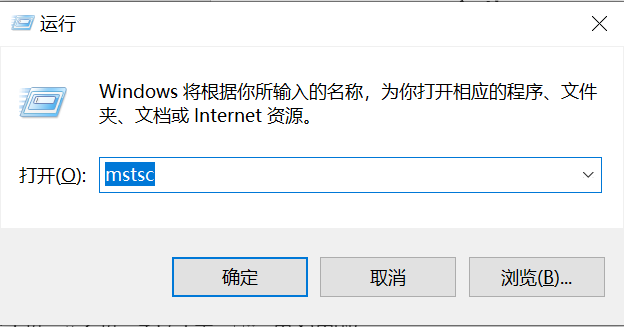
进入远程连接服务器界面,输入服务器IP地址(可在控制台查看),点击“连接”
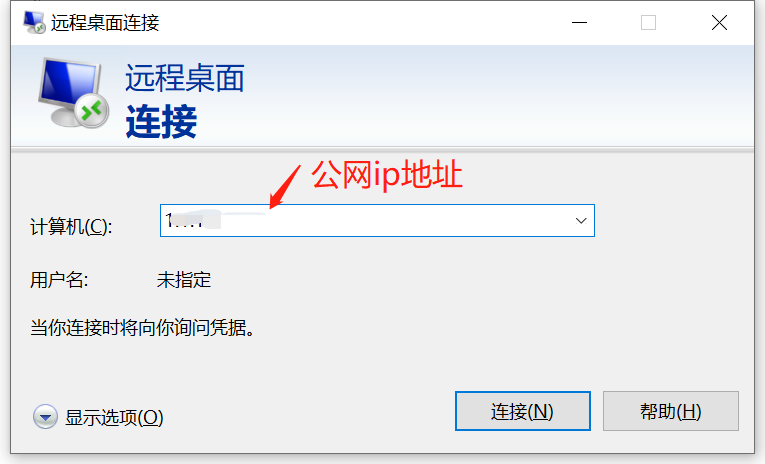
点击“更多选项”,选择使用其他账户:
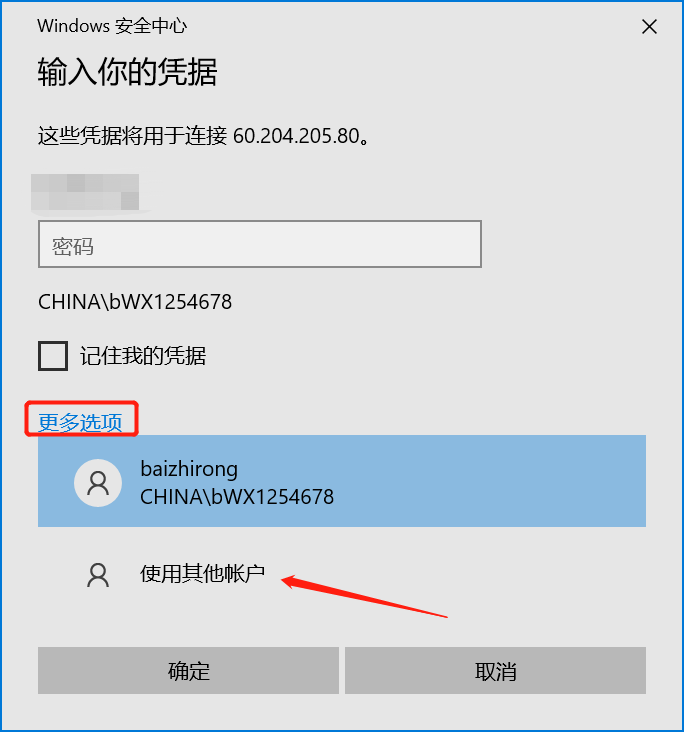
输入用户名 “Administrator”,输入密码(创建服务器时设置),点击登录即可
3安装directX runtime服务
- 在windows C盘下创建文件夹 命名为DX
- 访问https://www.microsoft.com/zh-cn/download/details.aspx?id=35
下载dxwebsetup.exe 目录为C:\DX
- 运行dxwebsetup进行安装
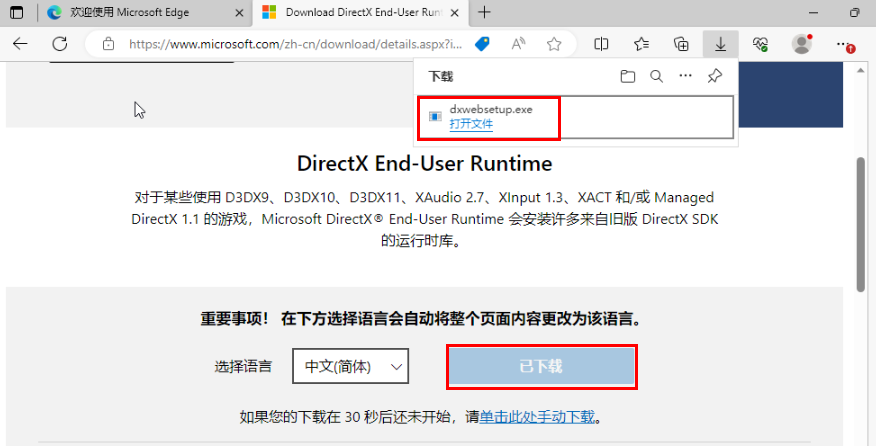
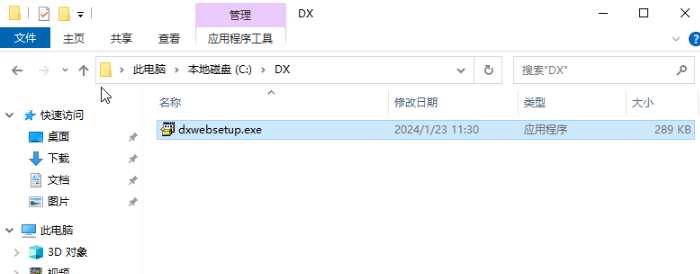
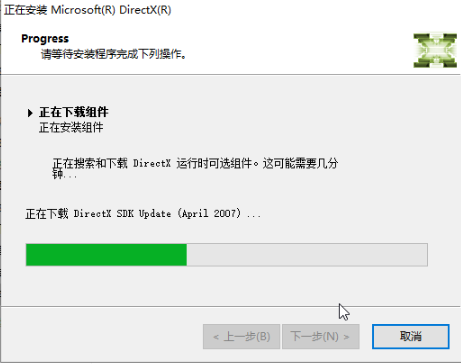
4安装Microsoft visual C++ runtime服务
- 在windows C盘下创建文件夹 命名为VC
- 访问https://aka.ms/vs/17/release/vc_redist.x64.exe
下载VC_redist.x64.exe 目录为 C:\VC
3) 运行VC_redist.x64.exe进行安装
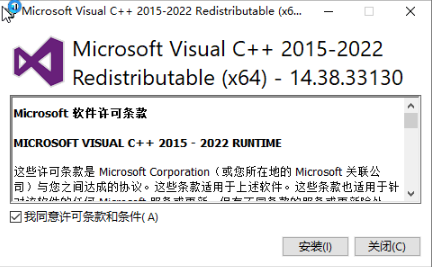
5安装steam CMD服务
- 在windows C盘下创建文件夹 命名为steamcmd
- 访问https://developer.valvesoftware.com/wiki/SteamCMD#Windows
- 下载steamcmd.zip 目录为C:\steamcmd
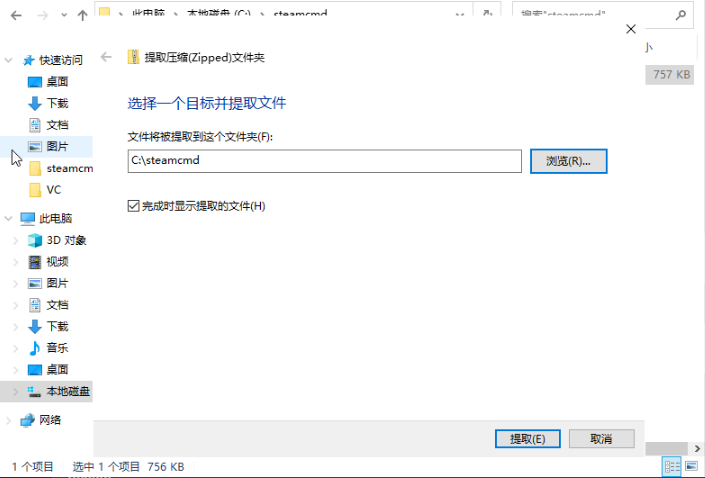 解压zip文件 运行 steamcmd.exe 自行安装
解压zip文件 运行 steamcmd.exe 自行安装
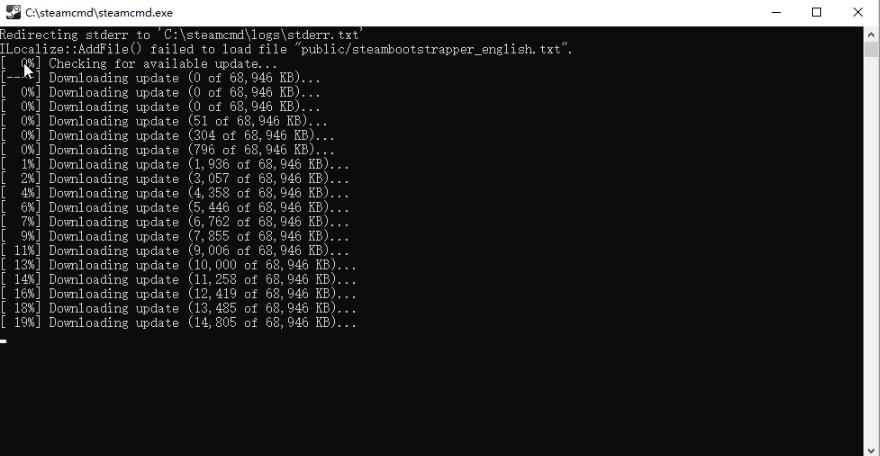
6安装palworld服务端
- Steamcmd.exe已运行
- 输入 login anonymous 匿名登录steam服务器
- 输入 app_update 2394010 validate 后,按回车下载这个游戏的服务端
- 安装完毕后 输入 quit 关闭cmd
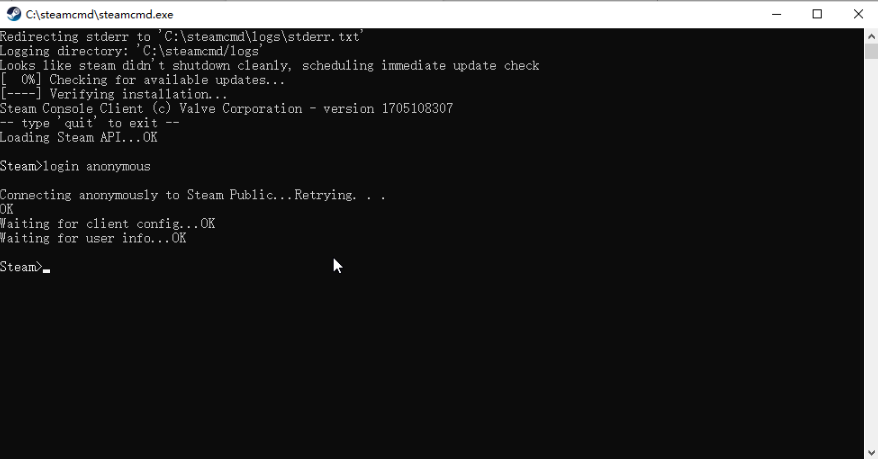
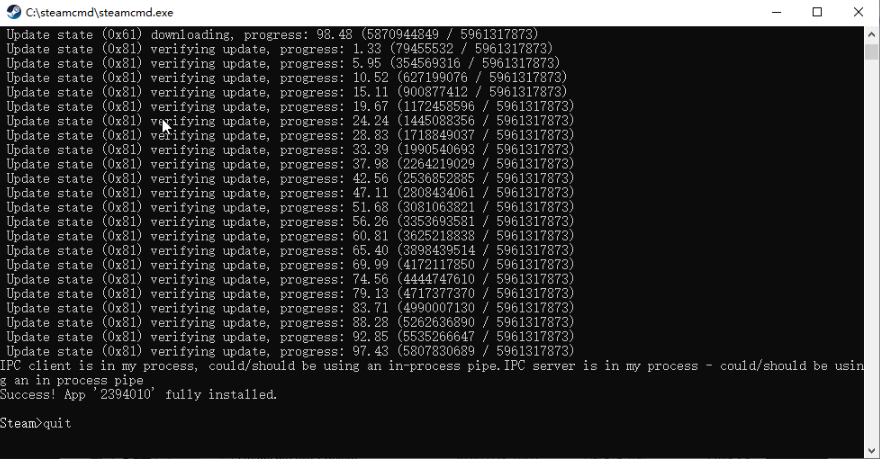
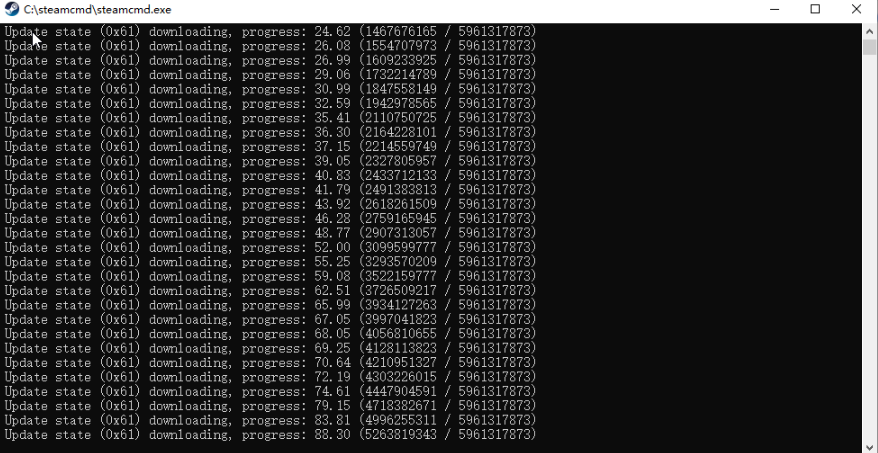
7运行palworld sever
打开此电脑,访问C:\steamcmd\steamapps\common\PalServer 运行PalSever.exe
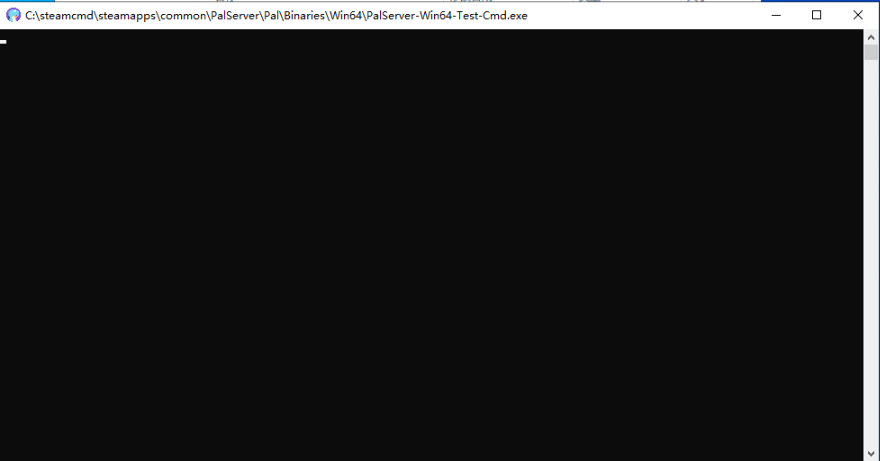 8连接palworld sever
8连接palworld sever
Steam启动palworld客户端 多人模式 服务器添加 云服务器IP:8211
例:127.0.0.1:8211
声明:本文内容由网友自发贡献,不代表【wpsshop博客】立场,版权归原作者所有,本站不承担相应法律责任。如您发现有侵权的内容,请联系我们。转载请注明出处:https://www.wpsshop.cn/w/繁依Fanyi0/article/detail/170244?site
推荐阅读
相关标签




